今回ご総会する方法は、三脚を使わずに気軽に撮影した画像からHDRを生成する方法で、一枚の画像から作れるので手軽に挑戦することが出来ます。
HDR画像を作ろうと思うと、本来はRAWデータで撮影出来るカメラを使い、ブラケット撮影(構図が同じで露出の違う複数枚の画像)をして、3~9枚の画像を合成することで、HDR(ハイダイナミックレンジ)の写真を合成して作るのですが、Photoshopを使うことで、擬似的なHDRを作成できます。
クオリティ的には、十分お仕事で使えるレベルだと思いますから、趣味の人も建築写真のひとも知っておいて損はありません。
上の画像は、一枚のRAWデータから擬似的に作成したHDRになりますが、HDR作成で有名なPhotomatixにもひけをとらないと思います。盛大にモアレが出ていますが、気になさらないでください。
PhotoshopでHDRを簡単に作成する方法
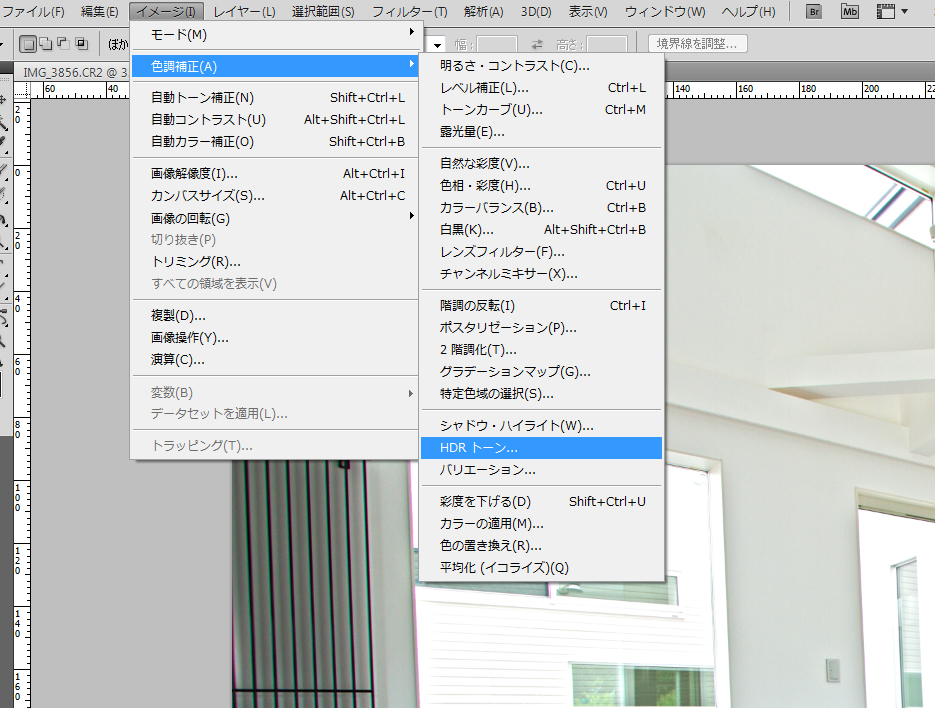
通常HDRを作成する時は、ファイルから自動処理を選んで、HDR Proに統合を使って、複数枚の画像からHDRを生成しますが、今回ご紹介する方法は、一枚の画像から簡単に作ってしまおうという趣旨で書いていますが、大体のサイトでは、一枚の画像から露出の違う複数枚の画像データを作成して、HDRをの作成を行っていますが、もっと簡単に作れます。
Photoshopの上部メニューの中から、イメージを選択して、色調補正の中からHDRトーンという項目を選んでください。
ちなみに今回使う画像は、トーヨーキッチンのコアというシリーズを撮影した写真の中の失敗作を使います。
元画像

この写真をHDRトーンを使って、疑似HDRを作成していきます。
先程のHDRトーンを開くと下の画像のメニューが出てきます。
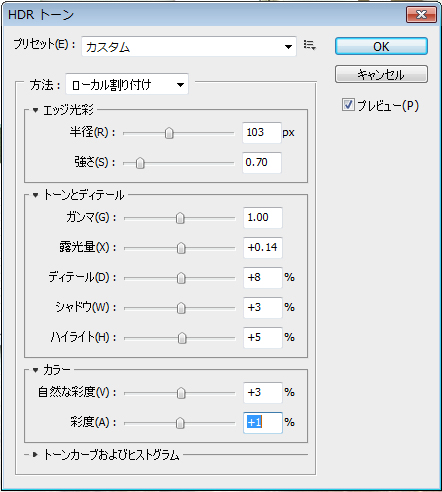
このメニューをいじっていくと、まるで専用ソフトで編集したようなHDR風の画像に返信していきます。
あまり極端にいじると画像が破綻してしまうので、適度にスラーダーを動かしながら、ちょうどいい場所を探しましょう。
オススメ設定
- ディテールを大胆に+
- シャドウを大胆に+
- ハイライトを大胆にー
- 自然な彩度を最大付近に
- 露光量を少し+
- ガンマを思いっきりー
- エッジ光彩の半径を思いっきりー
ここまでやるとサンプルでつくった写真のようになります。ディテールを動かすと、強烈なシャープがかかったようになり、そこで彩度を上げていくとちまたで流行っているHDR返信していきます画像の出来上がりです。

おとなしめに使うと、建築写真なんかにも有効ですから、ちょっと刺激がたりないと思ったり、専用ソフトを買う前位に試したいときなどに、使ってみてください。
HDRに興味がある方はPhotomatix User Galleryで、Photomatix Proで作成された素晴らしい作品をみてみてください。きっと欲しくなると思いますよ。
Photomatix Pro 5 by HDRsoft [並行輸入品]

